先来问个问题:你平时电脑上用的啥截图软件?
在过去的几年时间里,我一直使用“Snipaste”。这个截图软件确实很强大,用了基本就离不开了,开机自启的软件之一;我还开了Pro版的呢,截图为证。
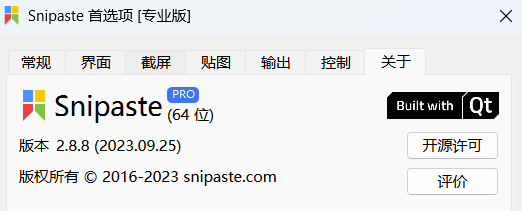
不过,如今我可能要抛弃它了。因为,前天我发了那个出镜的视频后,在B站的评论区有个伙伴给我安利了这个软件……
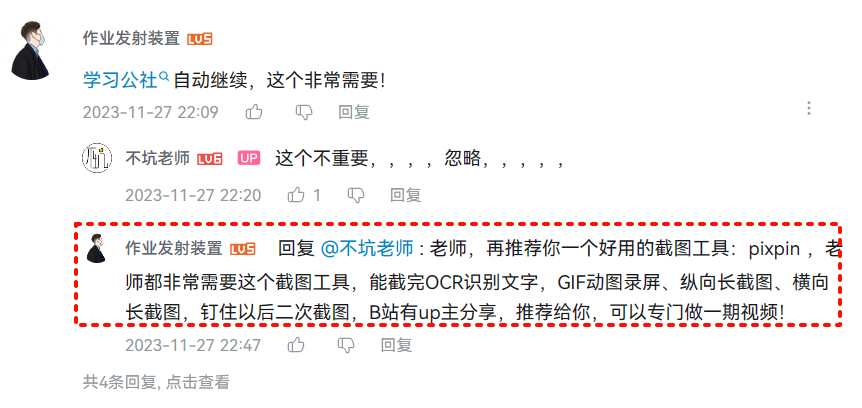
后来我下载试了一下,真的好用啊!除了普通的截图、标注、框画等功能外,最吸引我的是:截长图、录Gif!
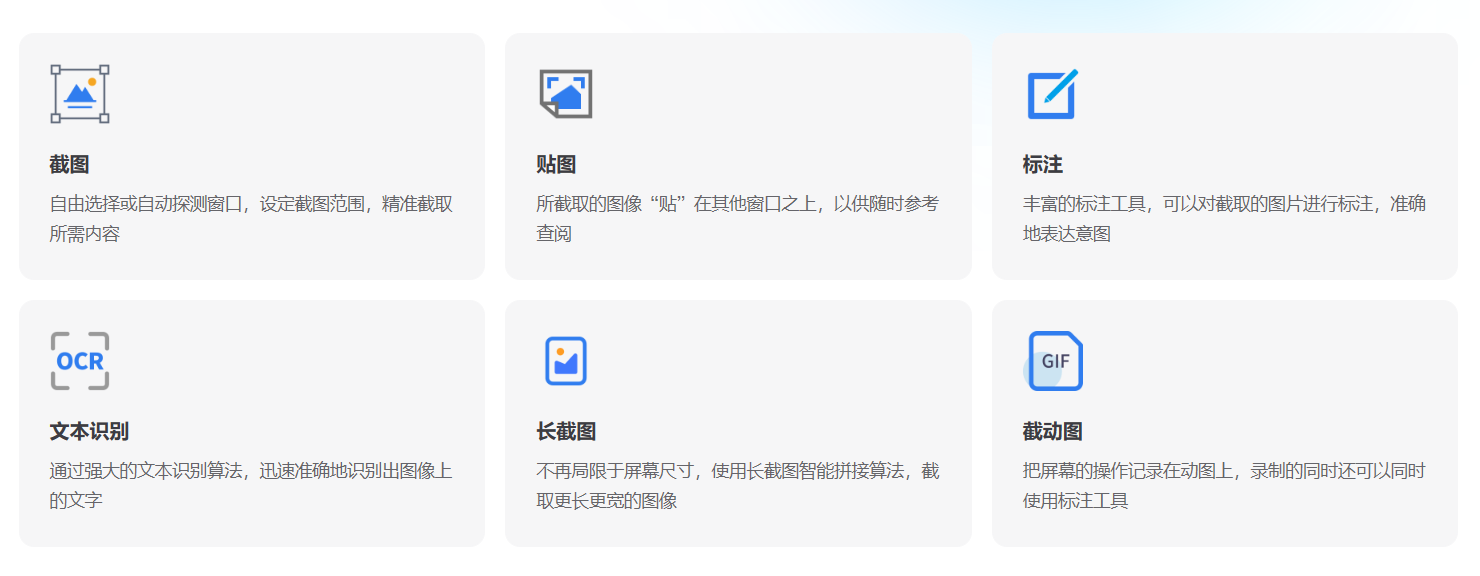
开启截图新时代
先按本文最后的提示,下载并安装软件;和普通安装软件一样,一路下一步即可。
普通截图
对于一个截图软件来说,截图、框画(实线、虚线)、画折线、箭头、标注序号、自由涂画、马赛克,这些功能是最基础的了,不需要多作描述。
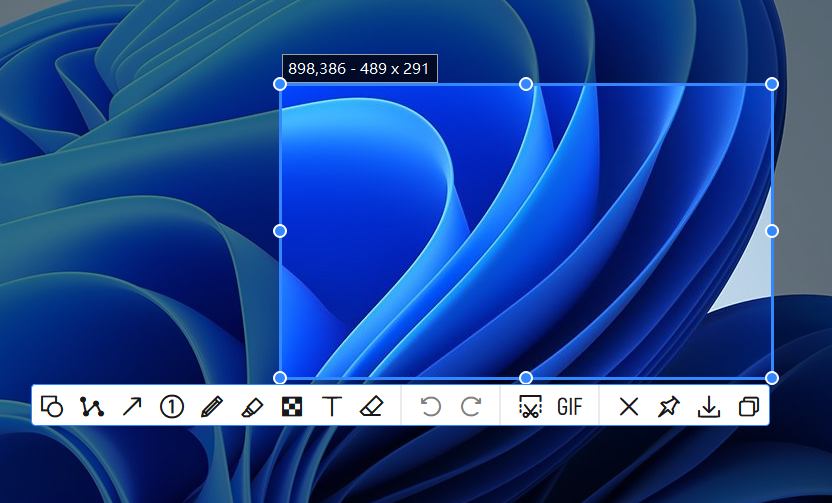
图片上这一排图标,依次就是上面说的这些功能。
没有这些功能的截图软件,我是不会选用的。
区域嗅探
这是我自己想的名字,😁😁😁,这个功能的表现是:鼠标悬浮于某个区域,就能将该区域进行快捷截图。
传统的截图工具,自动识别软件窗口还是挺常见的;而这PixPin居然连网页上的区块容器都能识别。
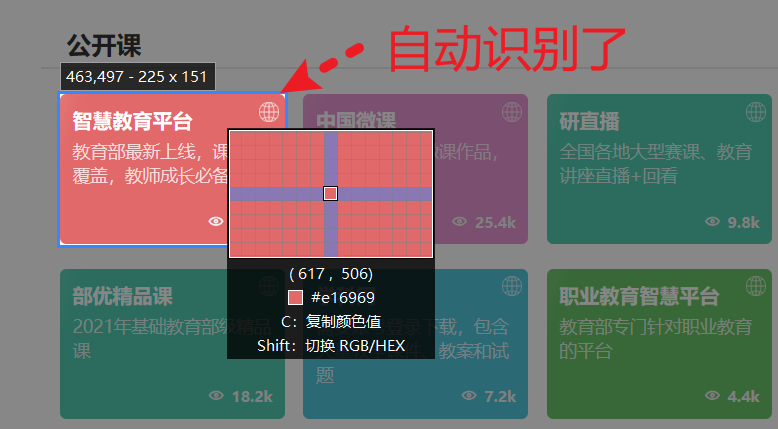
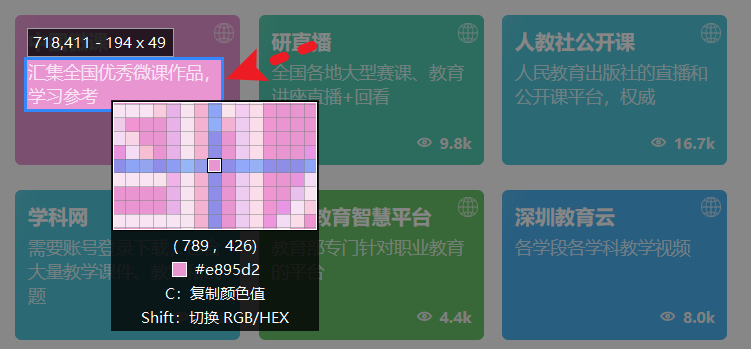
这种被自动识别的区域,鼠标点一下就截图了,不用再辛苦去拖动框选。
颜色拾取
经常做PPT的人对于颜色拾取功能真的特别钟爱。
当我们在网页上看到喜欢的设计,想“模仿”它的配色,就可以用这个截图来拾取。
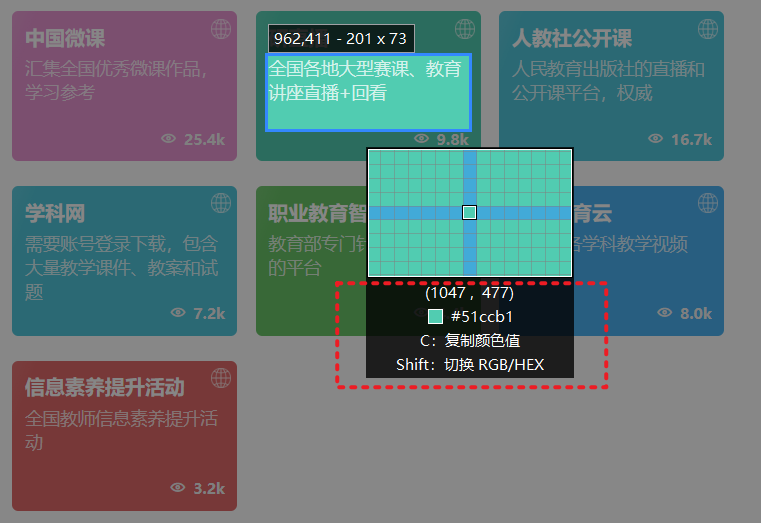
截图期间,鼠标指向你喜欢的颜色,再按下键盘的C键就能复制那个颜色值。
用好这个功能,你的PPT、设计,或许能上一个档次。
截长图
这是一个重磅功能啊!
之前我每天用Mac系统的时候,最喜欢的就是那个截图工具的截长图功能;后来主力机变成windows后,一直找不到截长图的软件。
看看,这个截长图多么方便;以后长网页、长软件界面,再也不愁截图了!
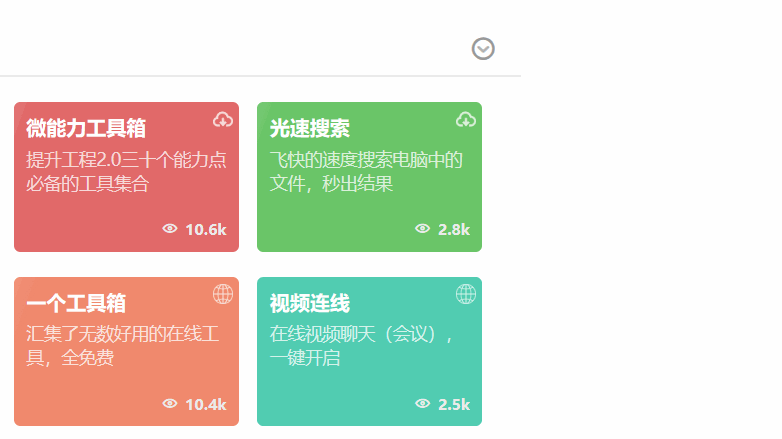
录Gif
上面“截长图”的那个动画,就是我用这个PixPin录的;令我惊讶的是——它居然能自己截自己截长图的画面;就是在用它截长图的过程中,还可以再次按快捷键,把它截长图的过程截下来。
(好绕,🤭🤭)
以前我给大家录制演示动图,需要借助GifCam这个小软件。
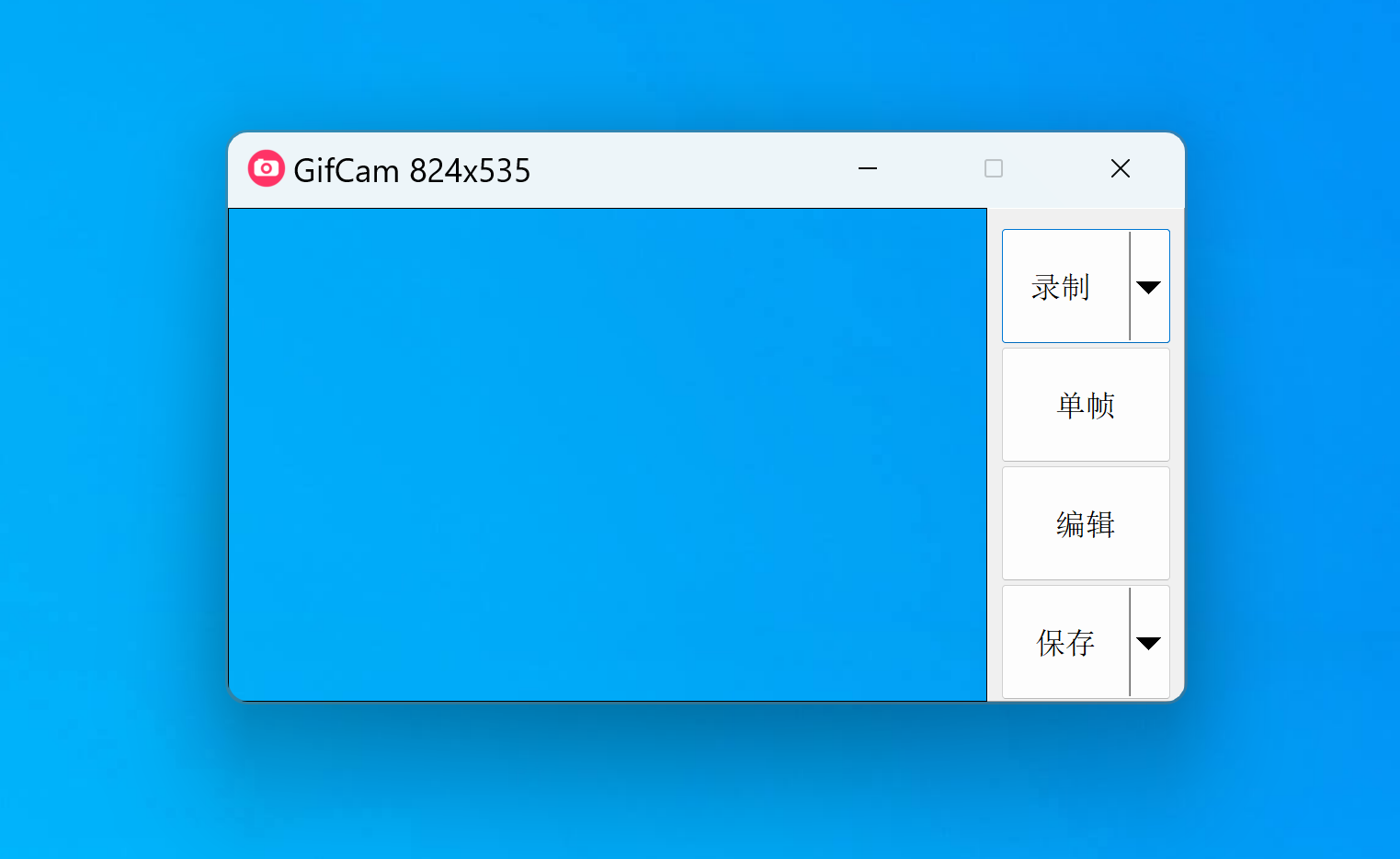
现在不用了,直接用PixPin就可以了。
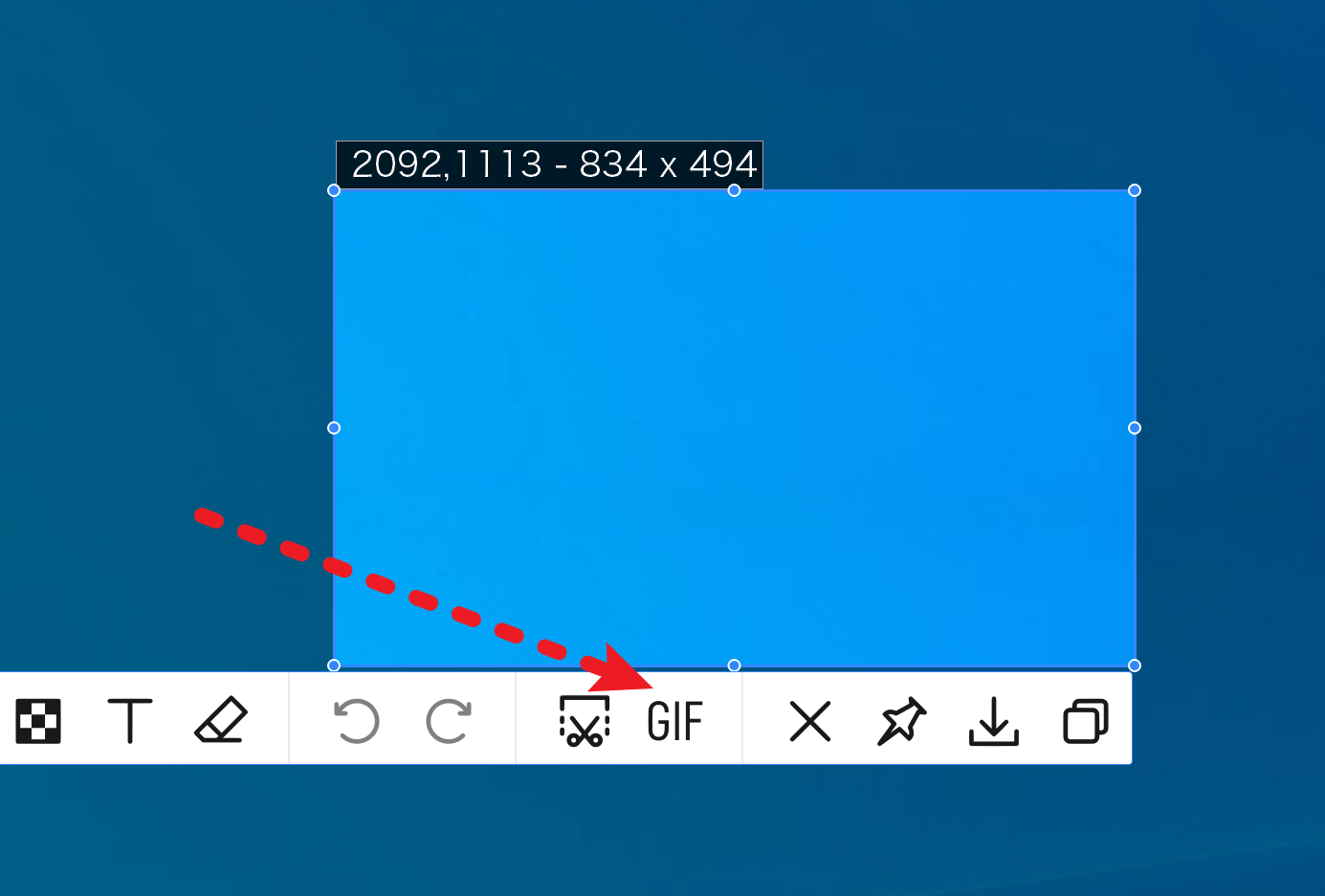
唤起截图界面后,点GIF即可进入动画录制模式。
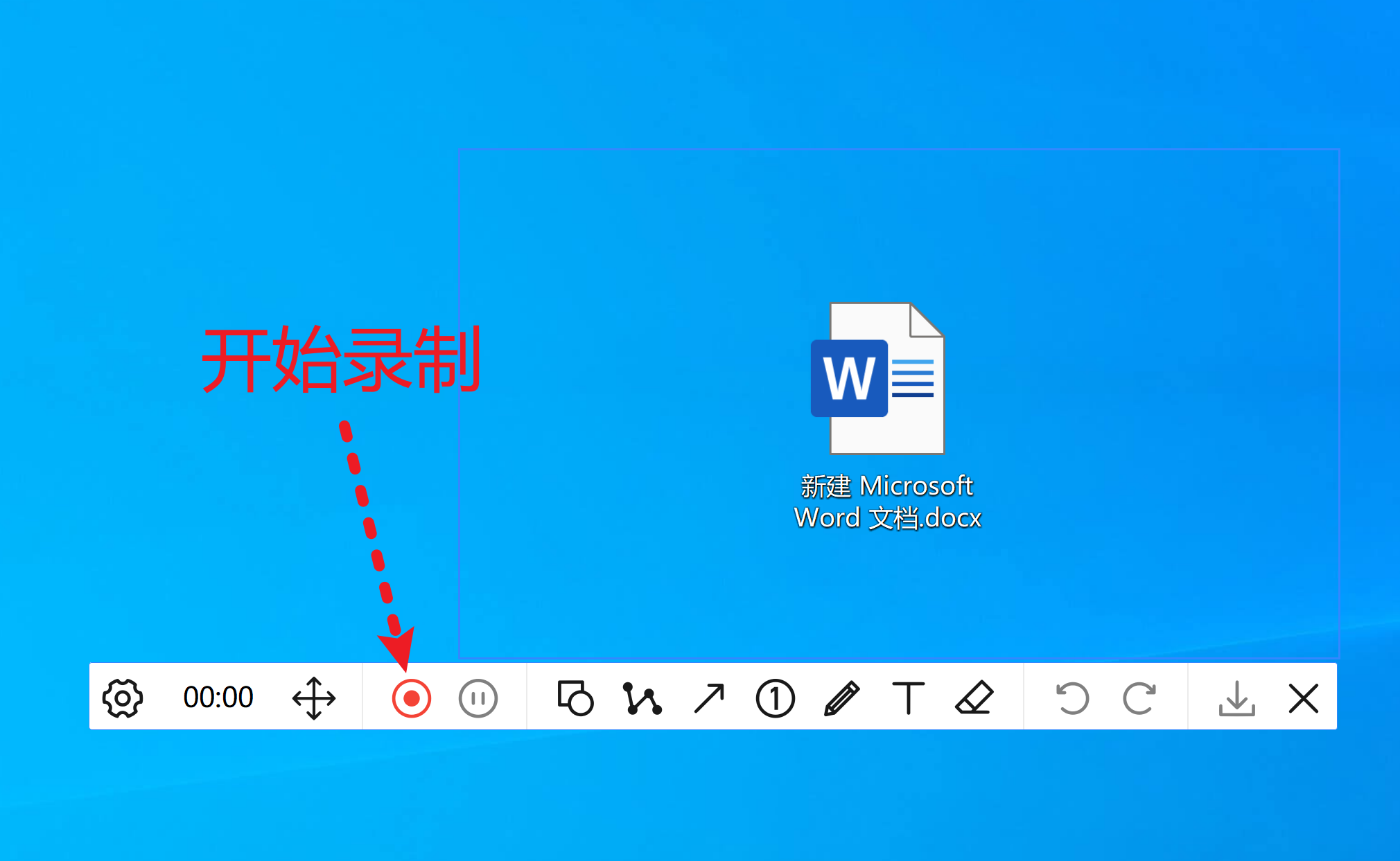
就和平时录视频一下,录完后点停止就能得到一个GIF动画啦~
总结
这个工具是使用QT制作,整个操作和Snipaste几乎一模一样,所以如果你平时习惯了其它的截图工具,要使用这个,几乎可以做到几缝过渡。
这个软件目前是完全免费的,后期是否会收费不得而知,我也没和作者对话过,目前仅仅是处于体验后决定使用它的一种状态。
如果大家觉得这个还不错,也可以免费下载试试看!
下载方法:
此处内容被隐藏了!
扫码!!给“公众号”发送:
即可查看内容!